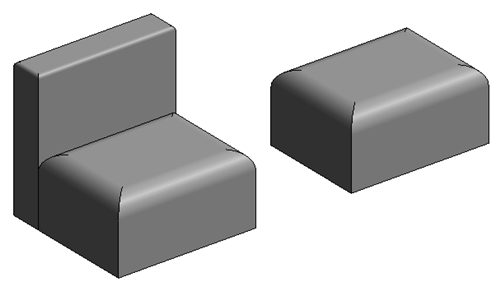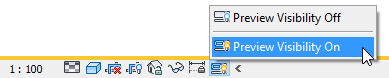Di artikel ini...
Seringkali Revit Family tampak serupa satu dengan lainnya. Kita dapat mengontrol family dengan menggunakan parameter dan membuat tipe lainnya. Menggunakan dimensi untuk mengatur ukuran family adalah praktek paling umum. Anda dapat memiliki satu Family dan Family tersebut dapat memiliki ukuran yang berbeda-beda.
Bagaimana dengan visibility? Sebagai contoh, anda ingin memiliki sofa dengan sandaran tapi juga sofa tanpa sandaran. Apakah kita harus membuat dua Family? Tidak, anda dapat membuat satu family saja dan membuat dua tipe yang berbeda. (Bingung mengenai Family Type? Baca referensi ini: Create Family Types).
Mari kita pelajari cara membuatnya.
Bekerja dengan Revit Family
Kita akan membuat dua tipe Family seperti di bawah ini. Anda dapat menggunakan Family anda sendiri atau mendownload filenya di sini. Family ini dibuat dengan Revit 2018. Jika anda menggunakan versi lama, anda harus menggunakan file anda sendiri.
Buka family tersebut.
Pilih sandaran sofa (1). Lalu klik tombol di sebelah kanan parameter Visible.
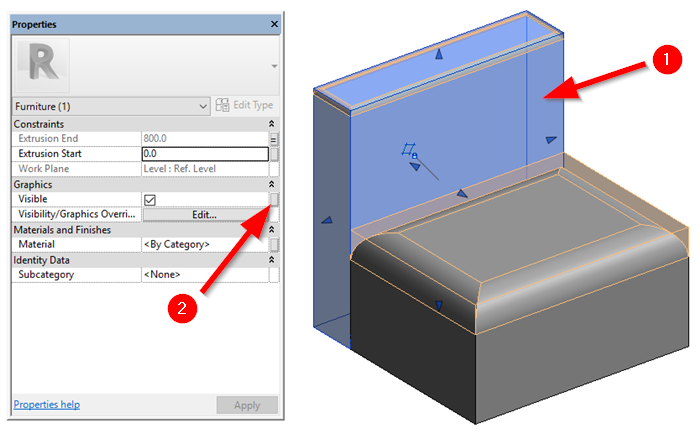
Menambahkan Parameter Yes/No
Untuk memungkinkan kita mengontrol visibility menggunakan parameter, anda perlu menghubungkan properti ini dengan sebuah parameter. Kita belum memiliki parameter tersebut, jadi kita harus membuatnya lebih dulu. Klik tombol New Parameter.
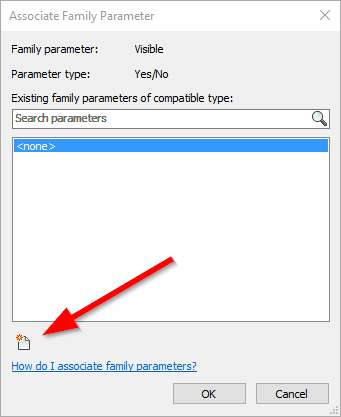
Di Parameter Properties, periksa pengaturan ini:
- Parameter Type adalah Family Parameter.
- Parameter Name adalah “With Back” (Anda boleh menggantinya menjadi “Pakai Sandaran” atau sejenisnya)
- Parameter adalah Type parameter.
- Opsional: Ubah group parameter menjadi grup General.
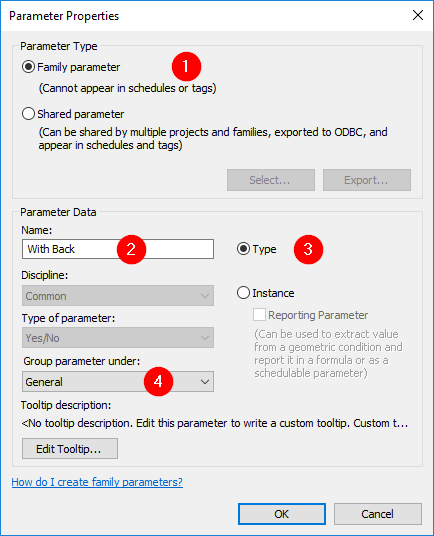
Klik OK untuk menutup dialog Parameter Properties. Klik OK lagi untuk menutup dialog Associate Family Parameter.
Membuat Family Type
Langkah terakhir adalah membuat Family Type. Klik tombol Family Types.
![]()
Di dialog Family Type, klik New Type.
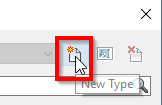
Revit menanyakan nama Family Type. Ketikkan With Back dan klik OK.
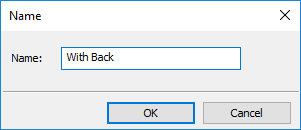
Pastikan pilihan With Back diaktifkan.
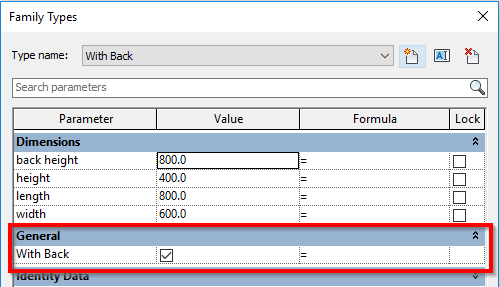
Ulangi langkah tersebut:
- Klik New Type, berikan nama Type Without Back
- Kali ini pastikan pilihan With Back tidak dipilih.
Klik OK.
Menguji Family
Di dialog Family Types, ubah type dan klik Apply. Anda akan melihat sandaran sofa menghilang.
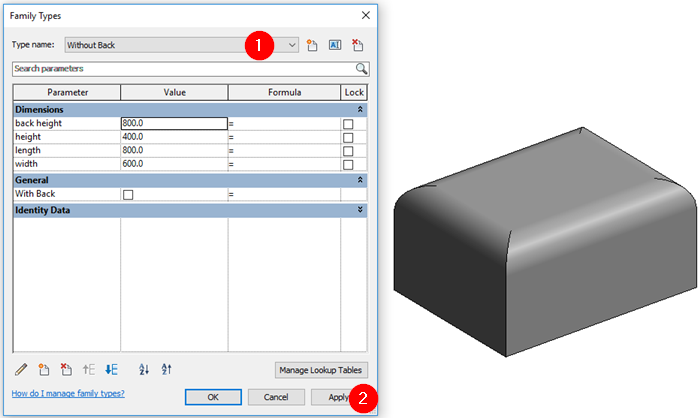
Jika anda tidak melihat visibility berubah, periksa View Settings. Pastikan Preview Visibility On.
Coba juga load family tersebut di project dan coba tempatkan tipe yang berbeda di project anda.
Ringkasan
Anda dapat menggunakan parameter untuk mengontrol visibility elemen di family anda. Ini memungkinkan anda membuat lebih sedikit family jika family anda serupa. Saya pribadi tidak suka punya terlalu banyak family, jika saya bisa membuatnya jadi satu family saja. Artinya ketika kita perlu mengupdate atau memodifikasi family, kita hanya perlu melakukannya sekali saja.
Apa contoh family yang menurut anda bisa menggunakan parameter visibility seperti ini? Silahkan share dengan kami!